Windows 10 dispose depuis longtemps d'une application pour signaler les bogues et améliorer les fonctionnalités. Cette application s'appelle Feedback Hub et elle est activement surveillée par Microsoft. Souvent, les suggestions faites par les utilisateurs sont incorporées dans le système d'exploitation. De plus, les utilisateurs ont la possibilité de « voter » sur une fonctionnalité suggérée et de lui donner une meilleure visibilité. Une demande de fonctionnalité, ou un bogue avec beaucoup de votes, est plus susceptible d'être repris/réparé par Microsoft.
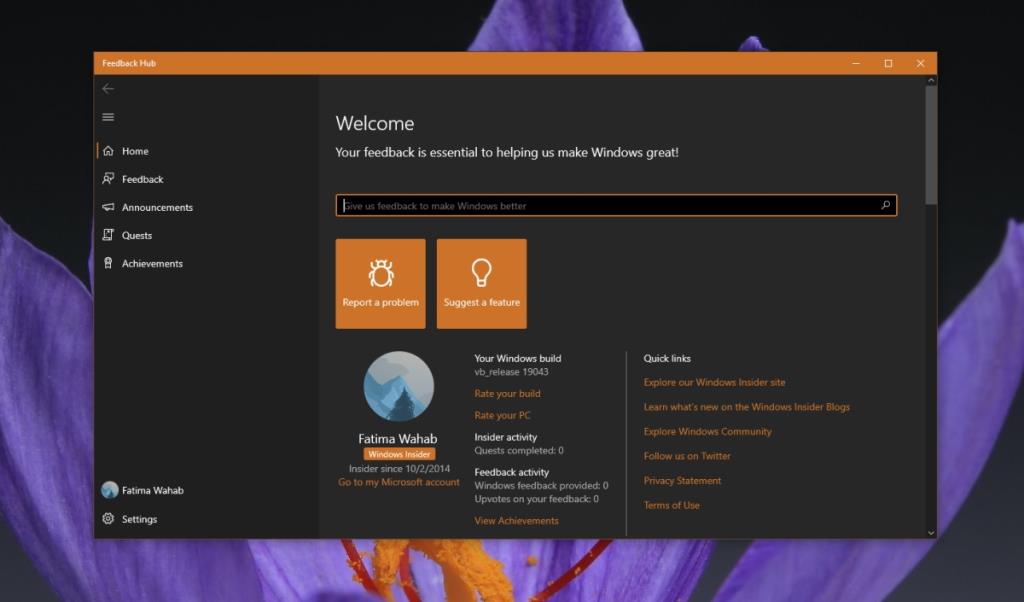
Désinstaller le Feedback Hub
Le Feedback Hub sur Windows 10 est présent sur tous les systèmes, que l'utilisateur soit inscrit ou non au programme Insider. Bien qu'il soit destiné à tous les utilisateurs de Windows 10, ce n'est pas une application principale. Si vous ne l'utilisez pas, vous pouvez le supprimer facilement du système. Voici les différentes méthodes pour procéder à la désinstallation :
1. Désinstaller Feedback Hub via le Menu Démarrer
Vous pouvez rapidement désinstaller le Feedback Hub à partir du menu Démarrer.
- Ouvrez le menu Démarrer.
- Accédez à la liste des applications.
- Cliquez avec le bouton droit sur Feedback Hub et sélectionnez Désinstaller dans le menu.
- L'application sera désinstallée.
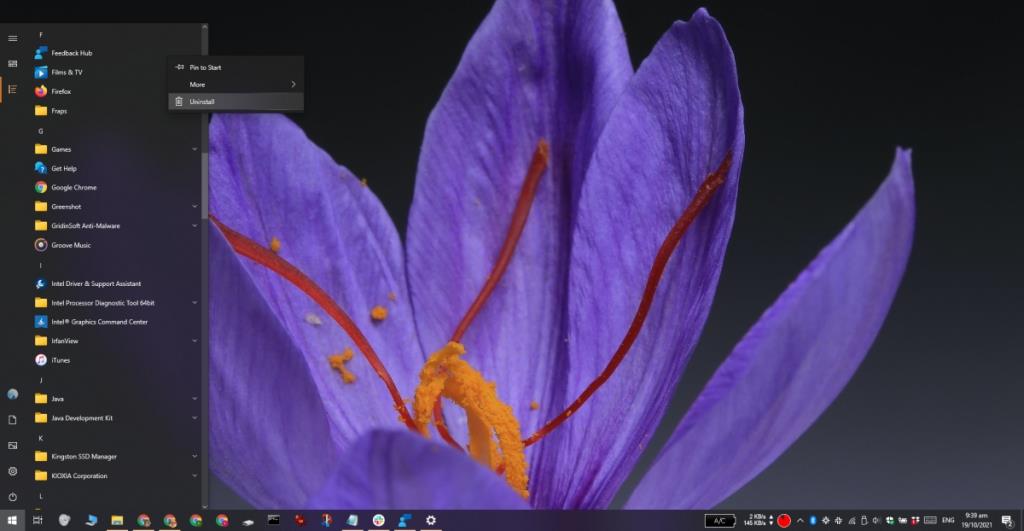
2. Désinstaller Feedback Hub via l'Application Paramètres
Une autre méthode consiste à utiliser l'application Paramètres.
- Ouvrez l'application Paramètres avec le raccourci clavier Win + I.
- Allez dans Applications.
- Sélectionnez Applications et fonctionnalités.
- Cliquez sur Feedback Hub.
- Cliquez sur le bouton Désinstaller.
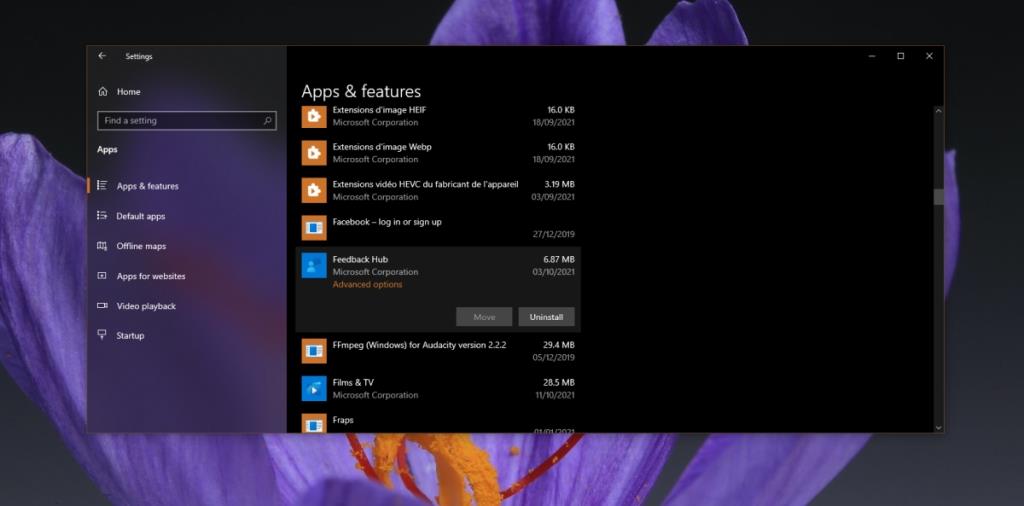
3. Désinstaller Feedback Hub via PowerShell
Comme toutes les applications UWP sur Windows 10, vous pouvez désinstaller le Feedback Hub via PowerShell. Voici comment faire :
- Ouvrez PowerShell avec les droits d'administrateur.
- Exécutez cette commande : Get-AppxPackage Microsoft.WindowsFeedbackHub | Remove-AppxPackage
- Le Feedback Hub sera désinstallé.
Réinstaller le Feedback Hub
Si vous désinstallez le Feedback Hub, vous pouvez le réinstaller à tout moment. Le processus est simple :
Installer le Feedback Hub via Microsoft Store
- Visitez la page Hub de commentaires du Microsoft Store dans votre navigateur.
- Cliquez sur Obtenir.
- Ouvrez l'application Microsoft Store lorsque le navigateur vous y invite.
- Cliquez sur Installer et l'application sera réinstallée.
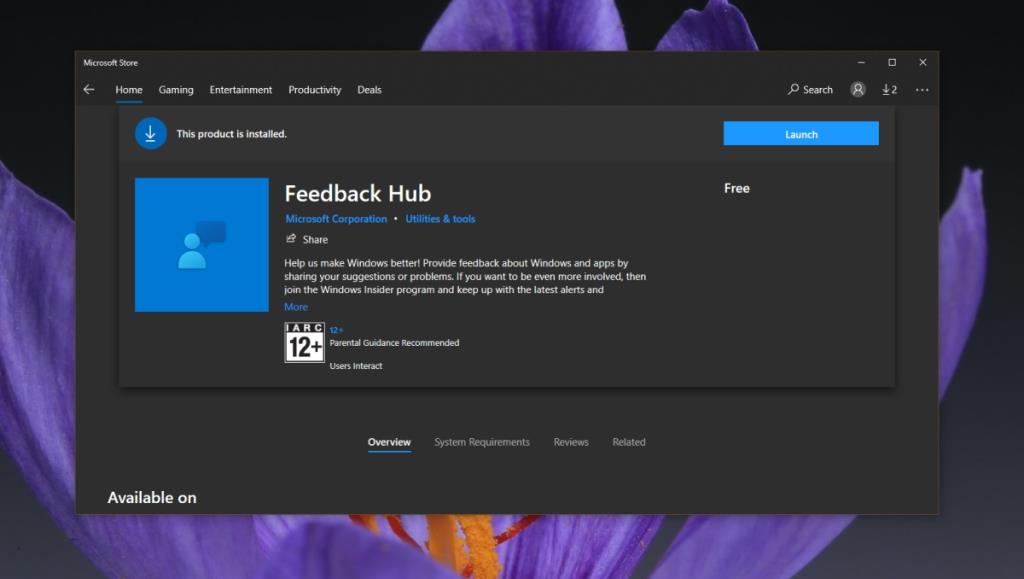
Conclusion
La plupart des utilisateurs n'utilisent pas le Feedback Hub. Vous remarquerez probablement une notification de cette application avant de l'ouvrir et de soumettre quelque chose. Cela dit, si vous rencontrez un problème persistant qui vous empêche de travailler, le Feedback Hub est un bon endroit pour le signaler. Bien que le hub ne vous fournisse pas de solution immédiate, il mettra en évidence le problème et c'est un excellent moyen d'informer Microsoft qu'il y a un problème avec Windows 10. Si vous recherchez une solution à un problème spécifique, prenez le temps de voter pour les rapports qui vous concernent dans le Feedback Hub.

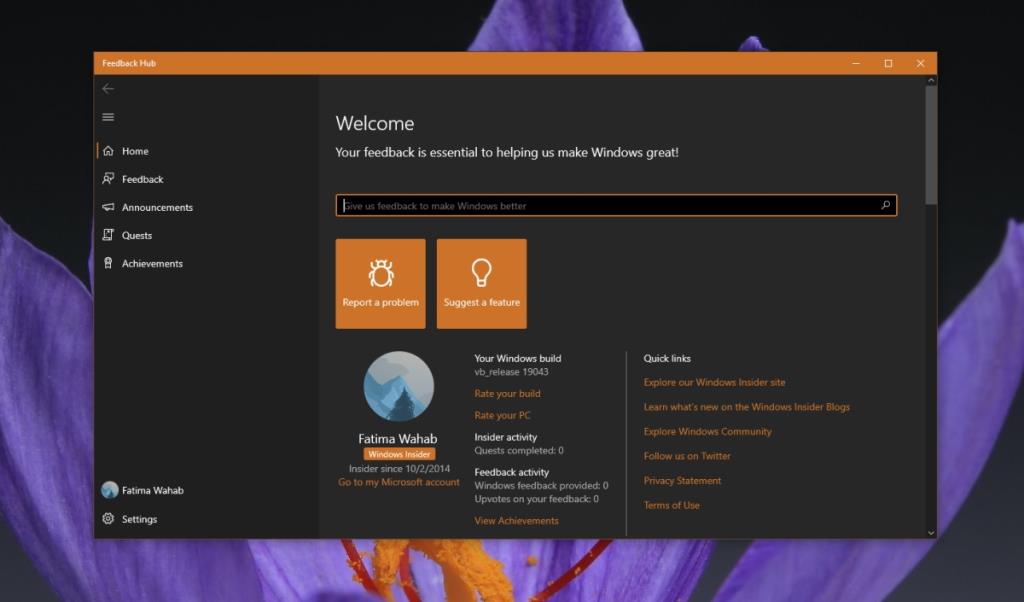
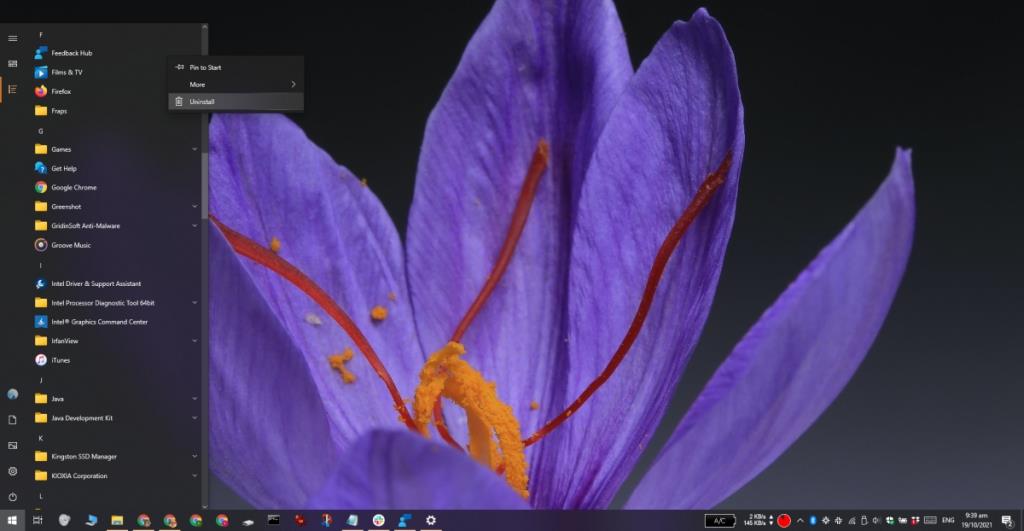
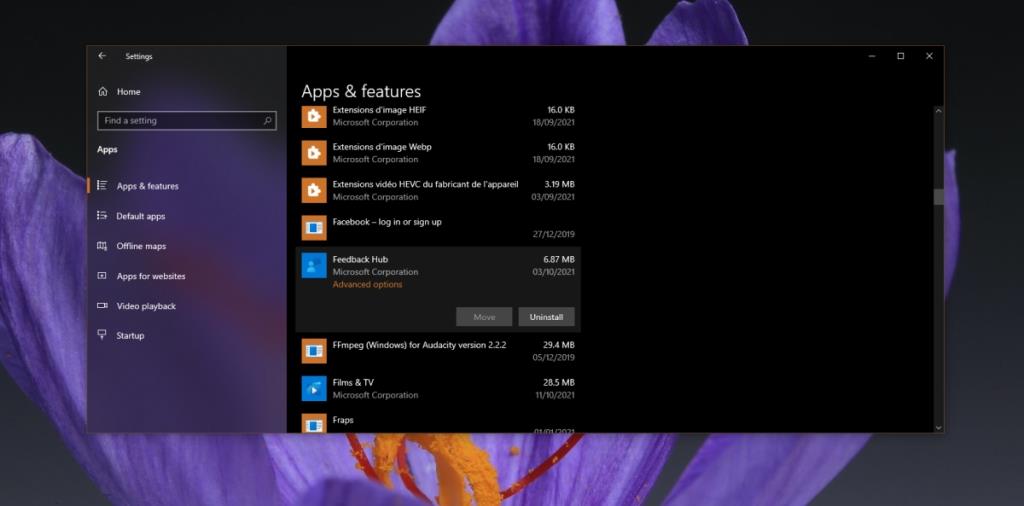
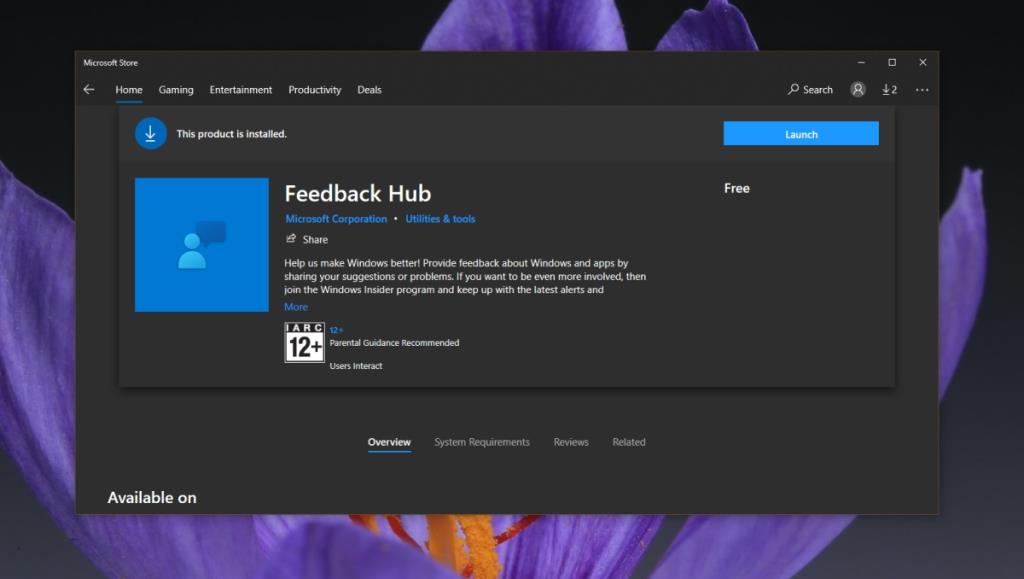








Thùy Linh -
Merci pour ce guide! Je cherchais justement comment désinstaller Feedback Hub sur mon Windows 10. C'est fait
Etienne -
J'ai eu une petite frayeur en désinstallant, mais tout fonctionne bien maintenant! Merci encore.
Duy Sinh 6789 -
Une méthode rapide et efficace, ça m'a pris moins de 5 minutes! Je recommande à tous ceux qui veulent faire le ménage dans leur système.
Léa -
Est-ce que vous savez si je peux réinstaller Feedback Hub si jamais je le regrette? Merci
Vicky -
Est-ce que je peux toujours donner mon feedback de manière anonyme après désinstallation? Je n'en peux plus d'être sollicité!
Michel -
Excellent! J'avais du mal avec les retours du système, et maintenant je suis soulagé
Julien -
Super article! Mais j'ai une question, est-ce que ça affectera d'autres fonctionnalités de Windows
Nicolas -
C'est si facile! Merci pour ce post. Désormais, mon Windows 10 respire mieux
Bảo Ngọc -
Franchement, c'est assez simple! Merci pour l'explication claire! Je vais bientôt le désinstaller.
Hélène -
C'est exactement ce qu'il me fallait! Je garde cela en favori pour le futur, au cas où je rencontrais le même souci.
Sophie -
J'ai toujours hésité à le désinstaller, mais maintenant je suis convaincue. Merci pour la confiance!
Liam -
Un bon point de vue! Je me demande simplement si cela influencera d'autres mises à jour futures
Anne L. -
Une bonne lecture, mais j'aimerais voir plus d'astuces pour optimiser mon système Windows 10
Bé Mèo -
Est-ce que quelqu'un sait si cette méthode fonctionne aussi sur Windows 11? Je suis curieux
Quang vn -
C'est incroyable comme un petit guide peut simplifier autant notre travail quotidien avec Windows! Merci
Marie -
Vous parliez de désinstaller Feedback Hub, mais qu'en est-il du Diagnostic Tracking? J'aimerais bien m'en débarrasser aussi
Scrutateur -
Personnellement, je pense que Feedback Hub n'est pas si mauvais. Vous pourriez l'utiliser pour soumettre des retours
Céline -
Il est temps de faire un grand ménage dans mon Windows! Merci pour les astuces, je vais désinstaller d'autres applications inutiles.
Lucie -
Merci pour cette démarche simple! Je vais suivre vos conseils et libérer de l'espace
Hương Đà Nẵng -
Wow! Je suis si content d'avoir trouvé cette méthode! J'allais craquer avec ce feedback incessant
Romain -
J'ai dû le désinstaller avant de rencontrer des problèmes de performance. Bravo pour cette information
Thiện Khai -
Haha, j'adore! J'ai toujours pensé que Feedback Hub était une perte de temps. Maintenant, je peux dire au revoir
Phúc IT -
Très bon article! Une fois que j'ai désinstallé, j'ai libéré beaucoup de ressources sur mon PC
David -
Ça a l'air prometteur, mais j'ai un petit doute. Comment puis-je récupérer Feedback Hub si cela ne va pas
Mèo con -
J'ai suivi le tuto à la lettre, mais j'ai toujours Feedback Hub. Quelqu'un pourrait m'aider?